Создание визуального и аудиоконтента на нескольких языках стало необходимостью часа для многих создателей контента. Чтобы устранить трудности с созданием контента на разных языках, был введен перевод. В настоящее время запущено много передовых инструментов на базе ИИ, которые выполняют перевод одним щелчком пальца.
CapCut — один из таких видеоредакторов, который позволяет пользователям мгновенно преобразовывать разговорный язык в любой другой язык. В этой статье мы сосредоточимся на методе использования CapCut для перевода субтитров для видео и других полезных альтернативах этому видеоредактору.
Часть 1. Как использовать CapCut для автоматического перевода субтитров
Этот видеоредактор «все в одном» предлагает различные функции для улучшения ваших видео. Используя мощь ИИ, инструмент анализирует произнесенные слова и преобразует их в точный текст. Кроме того, вы можете использовать инструмент для перевода этих субтитров на нужный вам язык. В следующем разделе приведены шаги для создания автоматического перевода CapCut:
-
Шаг 1: Импортируйте видео в интерфейс инструмента после его успешного запуска на вашем устройстве. Перетащите видео на временную шкалу редактирования CapCut для дальнейшей обработки.

-
Шаг 2: Двигаясь дальше, включите раздел Текст в строке меню и разверните меню Автосубтитры. Выберите Исходный язык и Язык перевода из соответствующих раскрывающихся меню и нажмите Создать.

-
Шаг 3: Ваши переведенные и оригинальные субтитры появятся на экране в окне предварительного просмотра. Вы можете изменить внешний вид текста субтитров, открыв окно Текст, расположенное с правой стороны. После внесения изменений нажмите кнопку Экспорт в правом верхнем углу, чтобы экспортировать переведенное видео на свой компьютер.

Часть 2. Лучшая альтернатива CapCut для перевода субтитров. Рекомендуем
После обсуждения функциональных возможностей CapCut translate давайте рассмотрим онлайн-альтернативу, которая обеспечивает точный перевод на более чем 140 языков. Видеопереводчик BlipCut AI один из самых надежных мультимедийных инструментов, использующих ИИ для точного перевода субтитров. Еще одна функция, которая выделяется в BlipCut, — это функция закадрового голоса.
Пользователи могут использовать этот инструмент для добавления различных вариантов озвучивания на желаемом языке, выбирая из многочисленных предустановок, предоставляемых инструментом.
Далее представлено подробное руководство по переводу видео с использованием обширных функций BlipCut:
-
Шаг 1. Начните с загрузки видео через BlipCut
Перейдите на официальный сайт BlipCut и выберите функцию видеопереводчика. Загрузите свое видео для точного перевода с помощью кнопки «Загрузить файл», расположенной в интерфейсе.

-
Шаг 2. Настройте параметры перевода и выполните перевод
После загрузки видео выберите Исходный язык и Целевой язык из предоставленных раскрывающихся меню. Определите говорящих из предустановок, чтобы добавить их в качестве голоса за кадром к вашему видео. Наконец, продолжайте, чтобы инструмент начал перевод с помощью кнопки Перевести.

-
Шаг 3. Вносите изменения в субтитры в BlipCut
Когда результаты появятся в следующем окне, внесите изменения в субтитры, если это необходимо. Чтобы изменить внешний вид текста субтитров, перейдите в раздел «Субтитры», расположенный слева. После внесения изменений нажмите кнопку «Загрузить» под предварительным просмотром видео, чтобы сохранить видео на своем устройстве с заданными параметрами.

Часть 3. Другие 4 альтернативы CapCut для перевода субтитров
Как уже говорилось, одной из лучших альтернатив CapCut для перевода субтитров является BlipCut. Давайте рассмотрим другие альтернативы, которые предлагают перевод субтитров для своих пользователей:
1. ХитПау Эдимакор
Одним из невероятных инструментов, который обеспечивает полезность точного перевода субтитров, является HitPaw Edimakor. Этот видеоредактор на базе искусственного интеллекта предоставляет пользователям многочисленные функции для тонкой настройки визуального контента. Будь то видео, аудио или субтитры, Edimakor обеспечивает быстрый и точный перевод, глубоко анализируя контент. Кроме того, вы можете добавлять двуязычные субтитры к своим видео с помощью этого обширного инструмента.
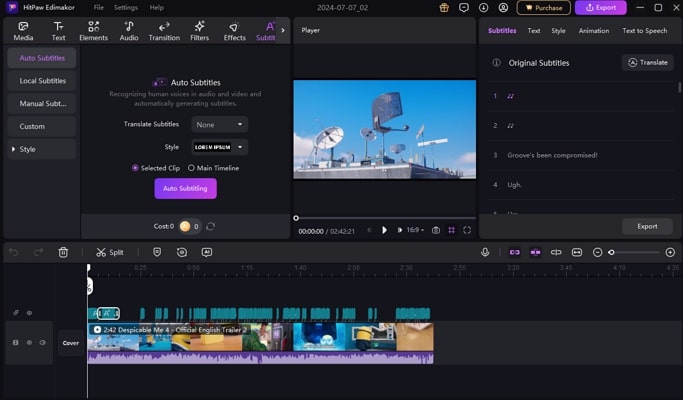
Плюсы
![]()
-
Помимо перевода, пользователи могут добавлять к своим видео закадровую озвучку на более чем 100 языках.
-
После успешного перевода экспортируйте субтитры в несколько форматов, включая VTT и SRT.
Кон
![]()
-
Для этого решения по редактированию видео не существует мобильного приложения.
2. ВЕЕД
Еще одна отличная альтернатива автоматическому переводу CapCut, которая предлагает перевод на несколько языков — это VEED. Пользователи могут использовать этот онлайн-инструмент для преобразования произнесенных слов в текст в качестве субтитров для своих видео. Более того, инструмент позволяет сохранять переведенные субтитры в форматах TXT и SRT. Обширная функциональность VEED не ограничивается переводом субтитров, поскольку это видеоредактор «все в одном».
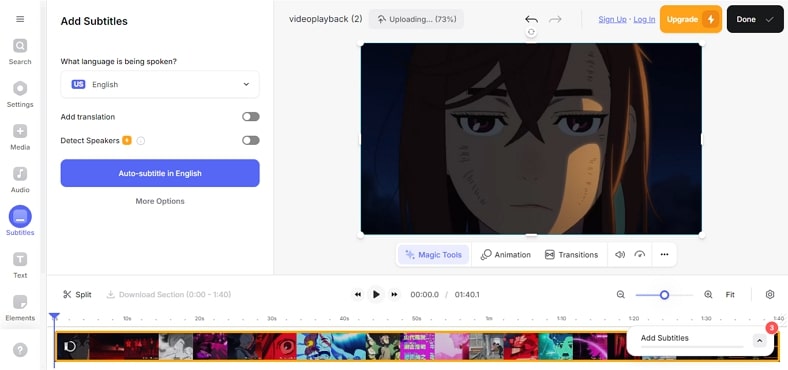
Плюсы
![]()
-
VEED обеспечивает языковую поддержку для перевода видео на более чем 125 языков.
-
Помимо редактирования видео, пользователи могут записывать экран своего устройства с помощью этого универсального инструмента.
Кон
![]()
-
Видео, созданное с помощью бесплатной версии этого инструмента, содержит водяной знак.
3. Капвинг
Kapwing — это невероятный видеоредактор, который предлагает своим пользователям многочисленные функции для создания высококачественного визуального контента. Инструмент использует ИИ для определения разговорного языка в видео. Он преобразует речь в точные субтитры, чтобы повысить доступность вашего видео. Кроме того, вы можете добавлять дубляж ИИ к своим видео, используя согласованные функции Kapwing.
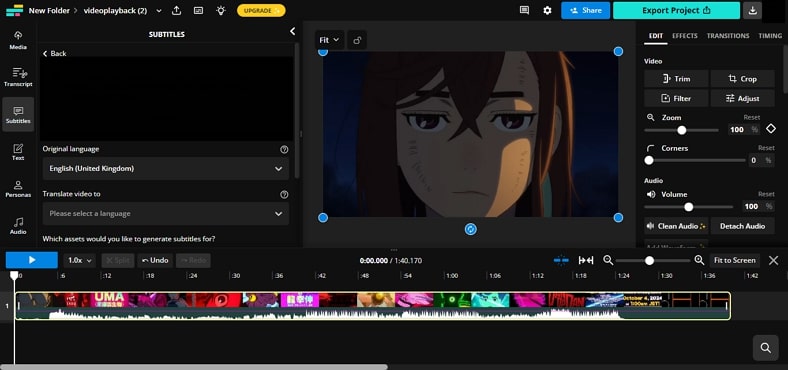
Плюсы
![]()
-
Эта альтернатива CapCut translate subtitles обеспечивает перевод субтитров и озвучивание видео на более чем 75 языках.
-
Вы можете изменить внешний вид своих субтитров с помощью функции «Волшебные субтитры».
Кон
![]()
-
Интерфейс редактирования этого инструмента довольно сложен, особенно для новичков.
4. Нотта
Этот инструмент, работающий на основе передового искусственного интеллекта, поможет вам преобразовать ваши видео в текст с возможностью поиска всего за несколько щелчков. Инструмент позволяет вам редактировать и даже записывать видео на одном языке и преобразовывать его на 15+ языков, чтобы охватить более широкую аудиторию. Более того, вы можете создать клон своего голоса, чтобы добавить его в качестве закадрового голоса к вашим видео с помощью этого инструмента, что похоже на перевод CapCut.
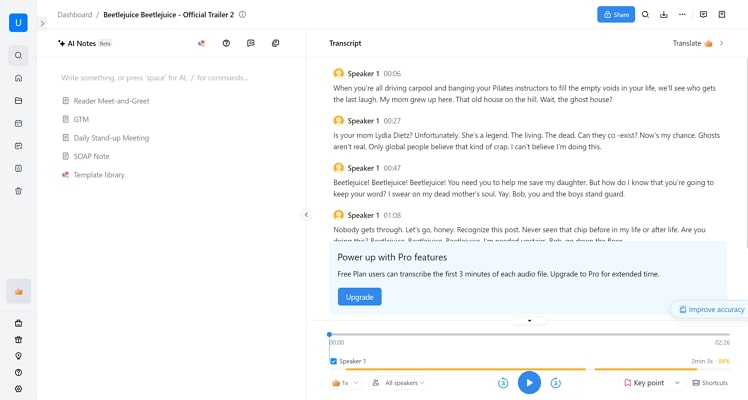
Плюсы
![]()
-
Используя этот редактор, вы можете мгновенно добавлять автоматические субтитры к своему видео.
-
Наряду с загрузкой видео пользователи могут вставить ссылку на онлайн-видео для перевода.
Кон
![]()
-
В бесплатной версии Notta можно обработать только 30-минутное видео.
Часть 4. Сравнительная таблица CapCut Translate и 5 альтернатив
Обсудив лучшие инструменты для перевода видео, давайте посмотрим на табличное сравнение этих инструментов:
| Программа | Поддержка языков | Только аудио перевод | Точность перевода | Экспорт субтитров |
|---|---|---|---|---|
| BlipCut | 95+ | Отличный | ||
| CapCut | 6 | Средний | ||
| HitPaw Эдимакор | 35+ | Хороший | ||
| ВЕЕД | 125+ | Хороший | ||
| Капвинг | 75+ | Средний | ||
| Нотта | 15 | Хороший |
Часть 5. Часто задаваемые вопросы о CapCut Translating Subtitles
-
В1. Какие языки поддерживает CapCut для перевода субтитров?
A1: Используя утилиту перевода субтитров CapCut, пользователи могут переводить видео на 6 различных языков, включая японский, китайский и русский.
-
В2. Насколько точен перевод субтитров в CapCut?
A2: По заявлению CapCut, точность перевода их субтитров составляет 98%. Однако, если вы ищете ресурс, который переводит со 100% точностью, попробуйте использовать BlipCut.
-
В3. Как получить автоматические субтитры в CapCut?
A3: Чтобы создать автоматические субтитры в CapCut, выберите опцию Auto caption в меню Text, расположенном в интерфейсе инструмента. Обработайте перевод, указав исходный язык и язык перевода.
Заключение
В заключение, добавление перевода к вашему визуальному контенту поможет вам повысить вовлеченность и доступность. Существует множество ресурсов, таких как CapCut translate subtitles, которые предлагают функциональность перевода видео. Однако BlipCut — один из надежных ресурсов, который позволяет вам создавать точные субтитры вместе с закадровым голосом.
Оставить комментарий
Создайте свой отзыв о статьях BlipCut


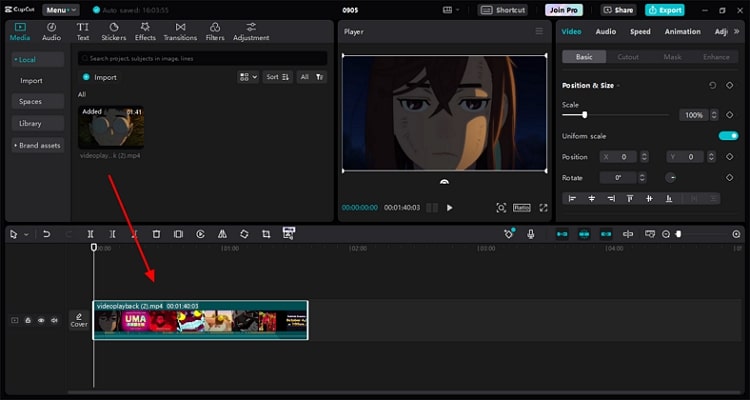
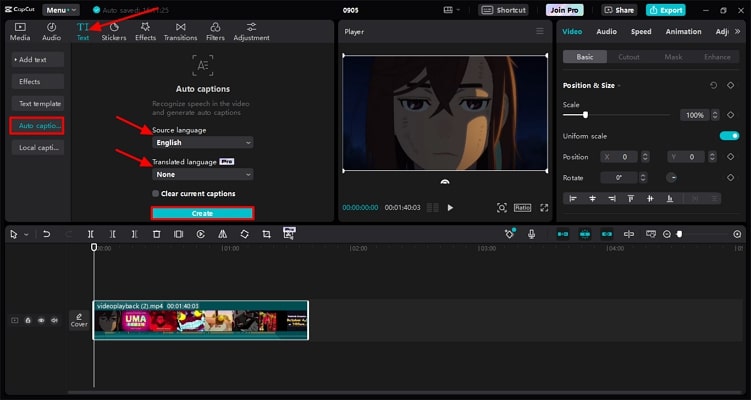
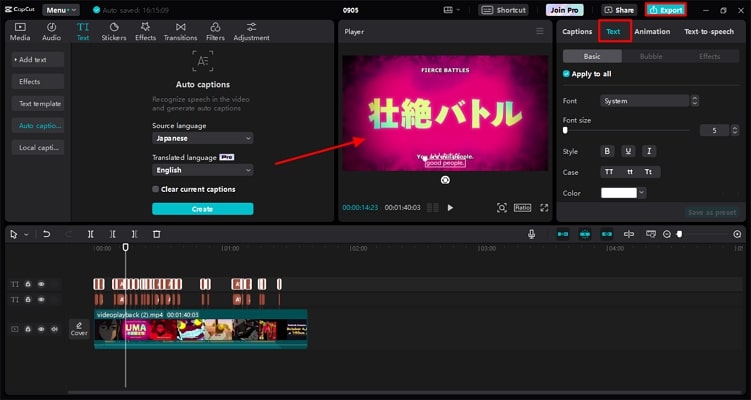



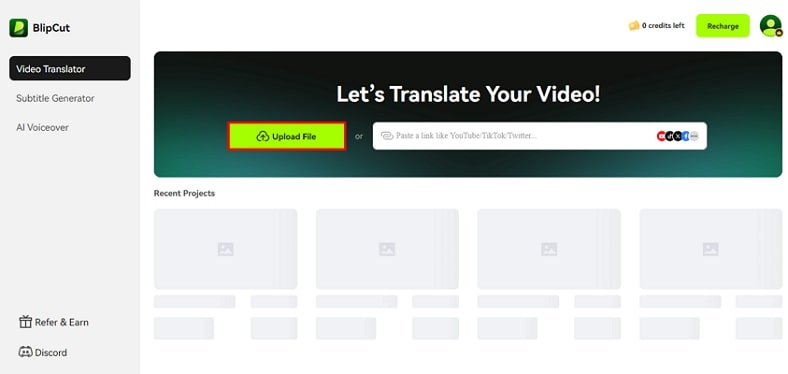
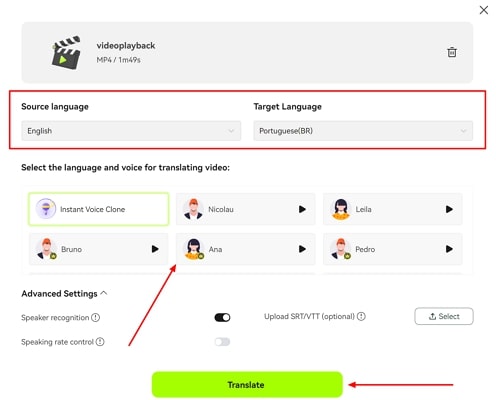
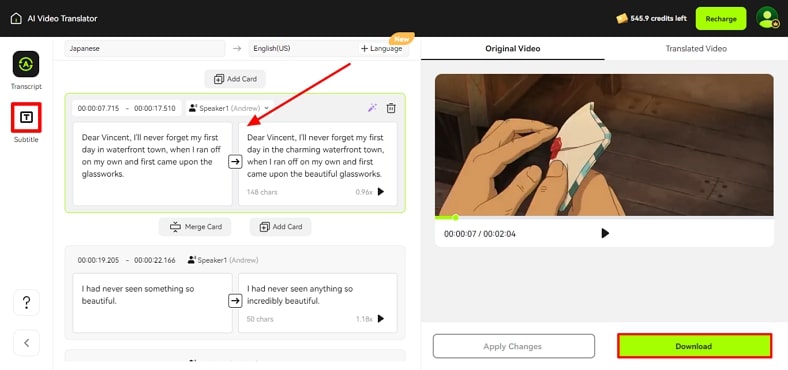



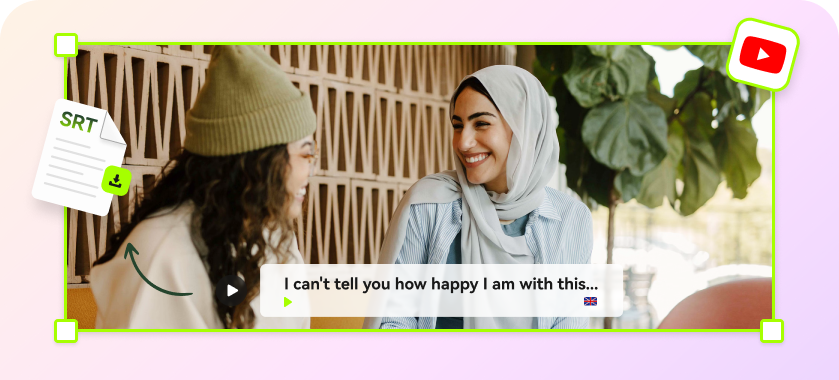
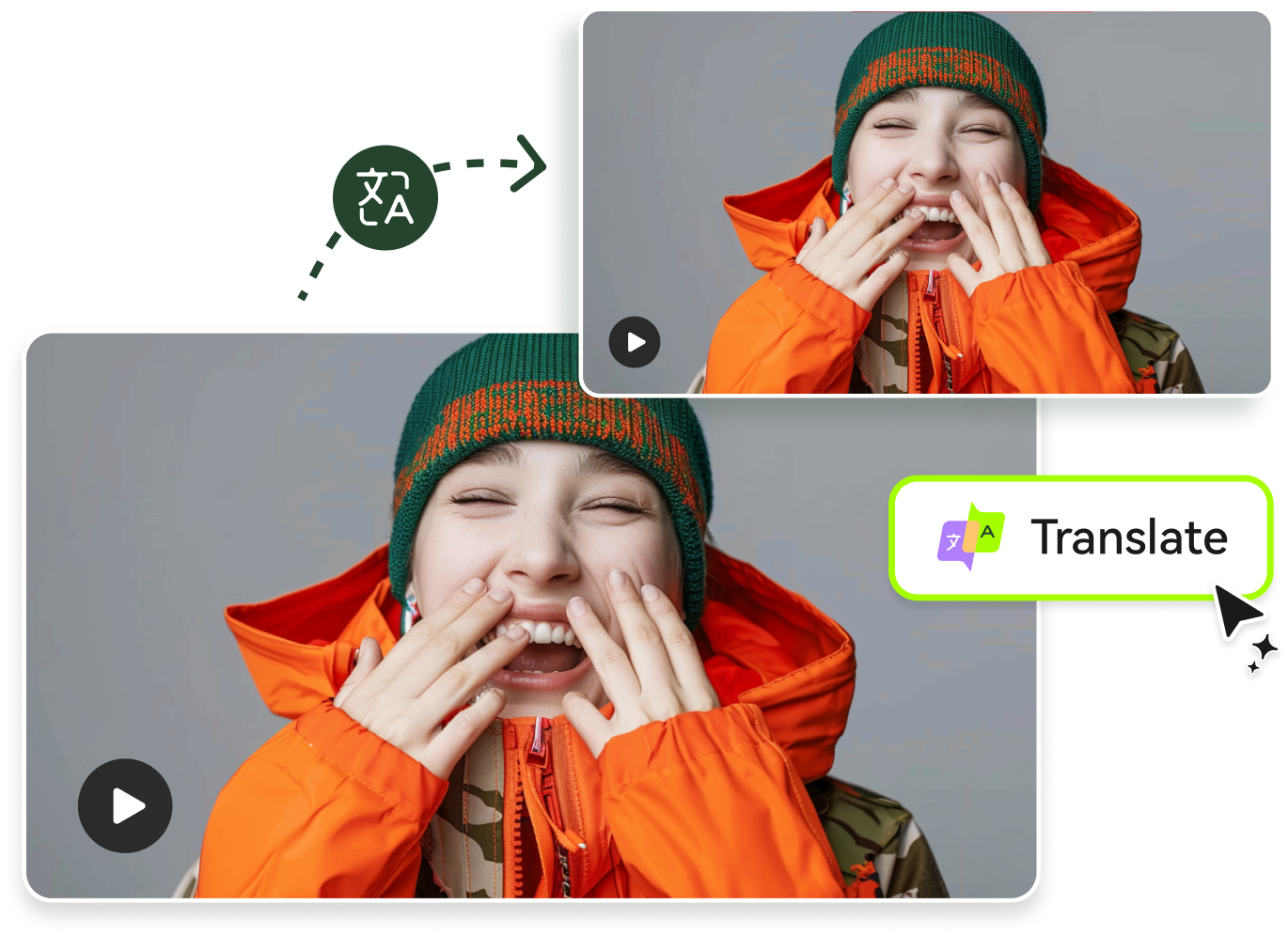
Blake Keeley
Главный редактор BlipCut с более чем трехлетним опытом, ориентирован на новые тенденции и функции ИИ, чтобы поддерживать контент свежим и увлекательным.
(Оцените этот пост)